Ինչպե՞ս պահպանել Outlook- ի հաղորդագրություններում հավելվածների փոփոխությունները:
Ենթադրելով, որ դուք ստացել եք կցորդներով էլփոստի հաղորդագրություն, և այժմ ցանկանում եք փոխել կցորդները ՝ առանց դրանք ընդհանրապես պահպանելու որպես անկախ ֆայլեր: Ինչպե՞ս վարվել դրա հետ: Իրականում Microsoft Outlook- ը աջակցում է փոփոխել կցորդները և դրանք ուղղակիորեն պահպանել ձեր էլփոստի հաղորդագրություններում:
- Ավտոմատացնել էլ Auto CC / BCC, Ավտոմեքենաների փոխանցում կանոններով; ուղարկել Ավտոմատ պատասխան (Offoff Office) առանց փոխանակման սերվեր պահանջելու...
- Ստացեք նման հիշեցումներ Նախազգուշացում BCC- ի համար երբ պատասխանում եք բոլորին, երբ դուք BCC ցուցակում եք, և Հիշեցրեք հավելվածները բաց թողնելիս մոռացված հավելվածների համար...
- Բարելավել էլփոստի արդյունավետությունը Պատասխանել (Բոլորը) Հավելվածներով, Ավտոմատ ավելացրեք ողջույն կամ ամսաթիվ և ժամ ստորագրության կամ թեմայի մեջ, Պատասխանել բազմաթիվ էլ...
- Հեշտացնել էլփոստի ուղարկումը Վերհիշել նամակները, Կցման գործիքներ (Սեղմել բոլորը, ավտոմատ պահել բոլորը...), Հեռացնել կրկնօրինակները, եւ Արագ հաշվետվություն...
Հետևյալ քայլերը կօգնեն ձեզ փոխել ձեր կցորդները և հեշտությամբ պահպանել ձեր էլփոստի հաղորդագրությունների փոփոխությունները Microsoft Outlook- ում:
Քայլ 1. Բացեք հաղորդագրությունը, որ դուք կփոխեք դրա կցորդները կրկնակի սեղմումով:
Քայլ 2. Հաղորդագրության պատուհանում սեղմեք Գործողություններ > Խմբագրել հաղորդագրությունը է Շարժվել խմբում հաղորդագրություն ներդիրը Outlook 2010 և 2013 թվականներում:
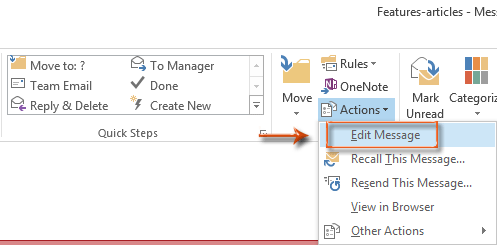
Եթե օգտագործում եք Outlook 2007, սեղմեք այստեղ Այլ գործողություններ > Խմբագրել հաղորդագրությունները է Գործողություններ խմբում հաղորդագրություն էջանիշը.
Քայլ 3. Սովորաբար կցորդները մնում են Հաղորդագրություն կոճակի ետևում: Կտտացրեք այն կցորդին, որը ցանկանում եք փոխել:
Քայլ 4. Այժմ Կցորդի գործիքներն ակտիվացված են, և սեղմեք բաց կոճակը Գործողություններ խմբում Attachments ներդիրը Outlook 2010 և 2013 թվականներում:
Եթե օգտագործում եք Outlook 2007, բացեք հավելվածը ՝ այն կրկնակի սեղմելով:
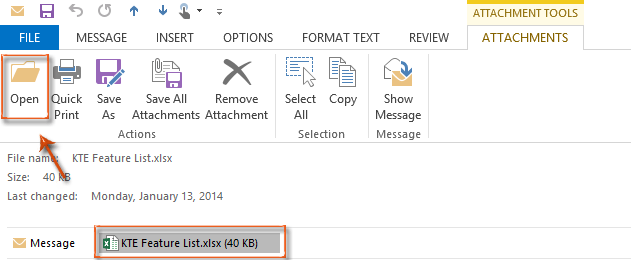
Քայլ 5. Այժմ հավելվածը բացված է: Կատարեք ձեր փոփոխությունները հավելվածում ՝ ըստ ձեր կարիքների:
Մեր օրինակում հավելվածը Excel- ի աշխատանքային գիրք է: Երբ այն բացում ենք, աշխատանքային տարածքի վերևում կա նախազգուշացում: Խնդրում ենք սեղմել Միացնել խմբագրումը կոճակը:

Քայլ 6. Փրկեք փոփոխված կցորդը և փակեք այն:
Քայլ 7. Վերադառնալ էլփոստի հաղորդագրությանը, խնդրում ենք փակել այս հաղորդագրությունը ՝ կտտացնելով այն փակել վերին աջ անկյունում գտնվող կոճակը:
Դրանից հետո նախազգուշական երկխոսության տուփ է դուրս գալիս, քանի որ հետևյալ էկրանային նկարները ցույց են տալիս: Եվ խնդրում ենք սեղմել այո կոճակը:
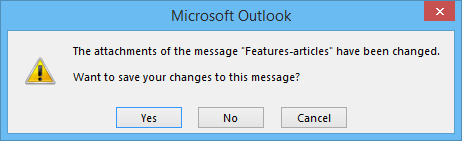
Մինչ այժմ դուք փոփոխել եք հավելվածը և այն պահպանել Microsoft Outlook- ի էլփոստի հաղորդագրության մեջ:
Գրասենյակի արտադրողականության լավագույն գործիքները
Outlook- ի համար նախատեսված գործիքներ - Ավելի քան 100 հզոր գործառույթ՝ ձեր Outlook-ը լիցքավորելու համար
🤖 AI Փոստի օգնական: Ակնթարթային պրոֆեսիոնալ նամակներ AI մոգությամբ. մեկ սեղմումով հանճարեղ պատասխաններ, կատարյալ հնչերանգներ, բազմալեզու վարպետություն: Փոխակերպեք էլ. փոստը առանց ջանքերի: ...
📧 Email ավտոմատացում: Գրասենյակից դուրս (հասանելի է POP-ի և IMAP-ի համար) / Ժամանակացույց ուղարկել նամակներ / Ավտոմատ CC/BCC էլփոստ ուղարկելիս կանոններով / Ավտոմատ փոխանցում (Ընդլայնված կանոններ) / Ավտոմատ ավելացնել ողջույնները / Ավտոմատ կերպով բաժանել բազմասերիստացող նամակները առանձին հաղորդագրությունների ...
📨 էլեկտրոնային կառավարման: Հեշտությամբ հիշեք նամակները / Արգելափակել խարդախության նամակները ըստ առարկաների և այլոց / Deleteնջել կրկնօրինակ նամակները / Ընդլայնված որոնում / Համախմբել Թղթապանակները ...
📁 Հավելվածներ Pro: Խմբաքանակի պահպանում / Խմբաքանակի անջատում / Խմբաքանակային կոմպրես / Auto Save- ը / Ավտոմատ անջատում / Ավտոմատ սեղմում ...
🌟 Ինտերֆեյս Magic: 😊Ավելի գեղեցիկ և զով էմոջիներ / Բարձրացրեք ձեր Outlook-ի արտադրողականությունը ներդիրներով դիտումների միջոցով / Նվազագույնի հասցնել Outlook-ը փակելու փոխարեն ...
???? Մեկ սեղմումով Հրաշքներ: Պատասխանել բոլորին մուտքային հավելվածներով / Հակաֆիշինգի էլ. նամակներ / 🕘Ցուցադրել ուղարկողի ժամային գոտին ...
👩🏼🤝👩🏻 Կոնտակտներ և օրացույց: Խմբաքանակի ավելացրեք կոնտակտներ ընտրված էլ / Կոնտակտային խումբը բաժանեք առանձին խմբերի / Հեռացնել ծննդյան հիշեցումները ...
Over 100 Նկարագրություն Սպասեք ձեր հետազոտությանը: Սեղմեք այստեղ՝ ավելին բացահայտելու համար:

